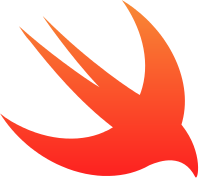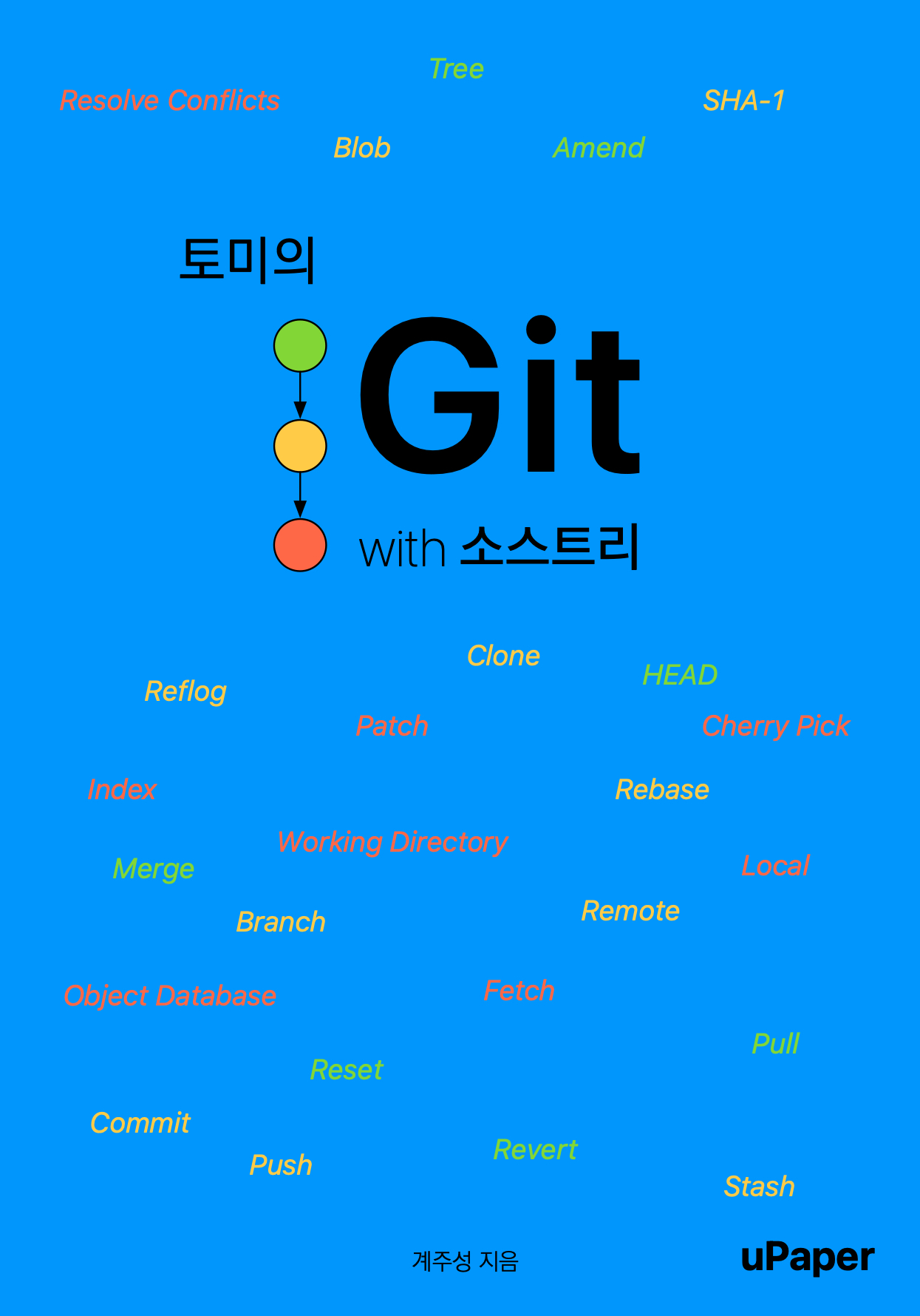[Swift] @autoclosure란?
정의
@autoclosure는 함수의 인자로 전달되는 코드를 감싸서 자동으로 클로저로 만들어 줍니다.
다시말해 일반 표현의 코드를 클로저 표현의 코드로 만들어 주는 역할을 합니다.
이때 사용되는 클로저는 인자가 없고 리턴값만 존재해야 합니다.
@autoclosure는 기본적으로 non-escaping 클로저로써 만약 여기에 사용되는 클로저가 escaping 클로저라면 @escaping을 함께 붙여줘야합니다.
예제 코드
@autoclosure를 사용하지 않은 경우
다음 코드는 클로저를 인자로 받는 함수에 @autoclosure를 사용하지 않은 경우입니다.
func normalPrint(_ closure: () -> Void) {
closure()
}
normalPrint({ print("I'm Normal Expression") })
이 함수를 호출할 때 클로저 부분은 다음과 같이 대괄호 {...}로 묶어서 인자를 넣어야 합니다.
normalPrint({ print("I'm Normal Expression") })
@autoclosure를 사용한 경우
@autoclosure를 이용하면 함수에 클로저를 인자로 사용할때 일반 표현을 사용할 수 있습니다.
func autoClosurePrint(_ closure: @autoclosure () -> Void) {
closure()
}
autoClosurePrint(print("I'm AutoClosure Expression"))
위에 @autoclosure를 사용하지 않은 코드보다 함수에 클로저를 인자로 넣는 코드가 간결해 졌음을 확인할 수 있습니다.
autoClosurePrint(print("I'm AutoClosure Expression"))
@autoclosure의 사용 예
Swift에서 @autoclosure를 사용하는 대표적인 예로 assert()함수가 있습니다.
assert() 함수는 대략 다음과 같이 정의 돼 있는데요. (@autoclosure와 상관없는 코드는 생략)
public func assert(_ condition: @autoclosure () -> Bool, _ message: @autoclosure () -> String = String())
assert() 함수는 다음과 같이 호출합니다.
assert(false, "Error Occurred!")
assert(0 < 1, "Error Occurred!")
assert(false, (statusCode == .fileNotFound) ? "File Not Found!" : "Something going wrong!")
이 코드에서 @autoclsoure 를 제거해 보겠습니다.
func assert(_ condition: () -> Bool, _ message: String = String()) { }
그리고 똑같이 위에서 호출한 assert()함수를 모두 호출해 보겠습니다.
assert({ false }, { "Error Occurred!" })
assert({ 0 < 1 }, { "Error Occurred!" })
assert({ false }, {(statusCode == .fileNotFound) ? "File Not Found!" : "Something going wrong!"})
호출 부분의 코드가 좀 더 복잡해진 것을 확인할 수 있습니다.
이렇듯 @autoclosure는 일반 표현의 코드를 클로저 표현의 코드로 변환해서 함수에서 클로저를 인자로 사용할때 보다 쉬운 표현으로 클로저를 사용할 수 있게 해줍니다.
@autoclosure의 다양한 활용
다음은 @autoclosure를 이용해 코드를 간결하게 만든 (예) 입니다.
1. UIView.animate
@autoclosure사용전
UIView.animate(withDuration: 0.5) {
self.view.frame.origin.x = 200
}
@autoclosure사용하는UIView를 animate 하는 함수 구현
func animate(_ animation: @autoclosure @escaping () -> Void, duration: TimeInterval = 0.5) {
UIView.animate(withDuration: duration, animations: animation)
}
이 함수를 사용하면 {...} 구문 없이 같은 에니메이션 코드를 수행할 수 있습니다.
animate(self.view.frame.origin.x = 200)
2. Dictionary
다음과 같은 dictionary가 있다고 했을 때
let fruits = ["Apple": 20, "Banana": 30, "Orange": 40]
Apple의 갯수를 얻고자 한다면 dictionary에서 특정 key에 대한 값이 없을 수 있기 때문에 Optional로 반환됩니다. 옵셔널인 Int? 대신 Int로 값을 저장하고 싶다면 ??을 사용해 옵셔널일때의 값을 지정해야 합니다.
let apple = (fruits["Apple"]) ?? 0
코드가 좀 장황해 보입니다. 이 부분을 @autoclosure 사용해 개선할 수 있습니다. 다음과 같은 익스텐션을 생성합니다.
[Int 버전]
extension Dictionary where Value == Int {
func value(forKey key: Key, defaultValue: @autoclosure () -> Int) -> Int {
guard let value = self[key] else { return defaultValue() }
return value
}
}
[Generic 버전]
extension Dictionary {
func value<T>(forKey key: Key, defaultValue: @autoclosure () -> T) -> T {
guard let value = self[key] as? T else { return defaultValue() }
return value
}
}
이 익스텐션을 사용하면 위의 Dictionary에서 특정 키값에 접근하고, 키값이 없을시 기본 값을 갖는 코드를 다음과 같이 표현할 수 있습니다.
let apple = fruits.value(forKey: "Apple", defaultValue: 0)
정리
@autoclosure를 사용하면 장황해 보이는 코드를 보다 간결하게 보이도록 만들 수 있습니다. 하지만 남용하면 오히려 코드의 가독성을 해칠 수 있기 때문에 꼭 필요한 곳에 적절히 사용하는 것이 좋습니다.
이상으로 @autoclosure에 대해 살펴봤습니다.
👨🏻💻지식이 +2 늘었다. 다음 포스트에서 또 만나요 🚀😄
[참 고]